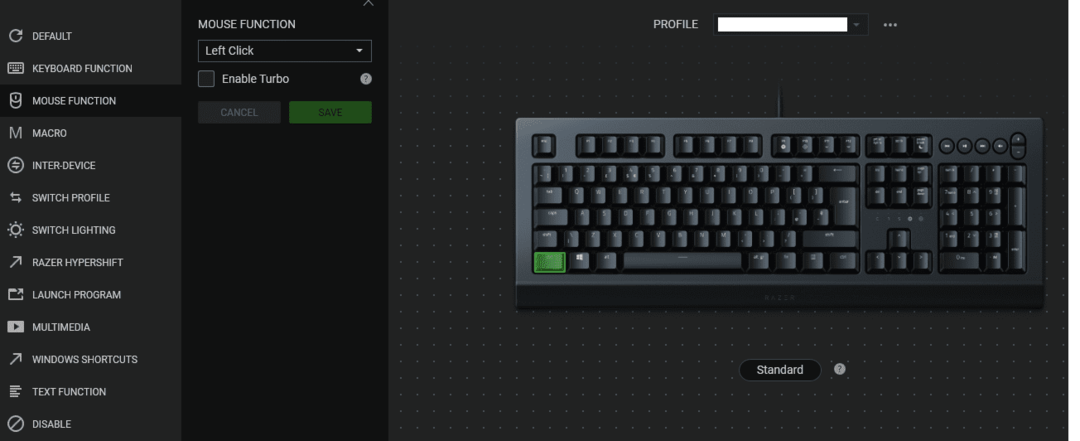Razer, Razer Synapse 3.0 yazılımıyla yönetilmesi gereken geniş bir klavye yelpazesi sunar. Bu yazılım, arka aydınlatma seçenekleri, uygulamalarla entegrasyonlar ve tuşlara bağlı eylem dahil klavyedeki her şeyi yönetmenize olanak tanır. Bu işlevleri yönetmek ilk başta biraz göz korkutucu görünebilir, ancak aslında nispeten basittir.
Bir anahtarı yeniden bağlamak için önce Razer Synapse 3.0'ı açmanız, ardından "Klavye" sekmesinin "Özelleştir" alt sekmesine göz atmanız gerekir. Bu sekmede klavyenizin bir temsilini göreceksiniz, yeniden bağlamak istediğiniz tuşa tıklayın.
İpucu: Hypershift işlevi için kullanılan Windows tuşu ve İşlev tuşu “fn” olmak üzere iki tuş geri döndürülemez.
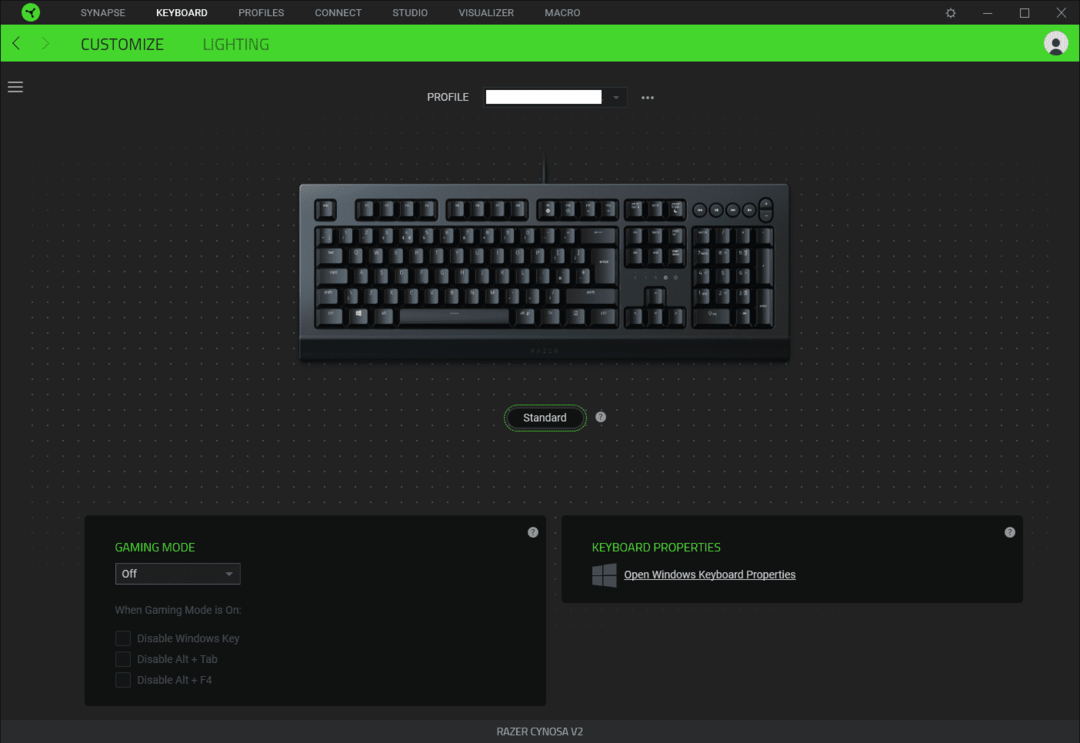
Yeniden bağlamak istediğiniz anahtarı seçtikten sonra solda iki sütun belirecek ve ayarlamak istediğiniz işlev kategorisini ve ardından özel bağlamayı seçmenize olanak tanıyacaktır.
İşlevsellik kategorileri
En üst kategori, bir anahtarı kolayca varsayılan ayarına geri döndürmenize olanak tanıyan "Varsayılan"dır. Bunların altında "Klavye işlevi" ve tuşu başka bir klavye tuşuna veya bir fare düğmesine ayarlamanıza izin veren "Fare işlevi" vardır. "Makro", önceden yapılandırılmış bir makroyu etkinleştirmek için anahtarı yapılandırmanıza olanak tanır ve makro oluşturma sayfasına bir bağlantı sağlar.
“Cihazlar arası”, ikinci bir Razer Synapse 3.0 uyumlu cihaz gerektirir ve bu ikinci cihazdaki ayarları değiştirmenize olanak tanır; örneğin, farenizin hassasiyetini değiştirebilirsiniz. "Profili değiştir", daha fazla özelleştirilebilen farklı bir klavye profiline geçmenizi sağlar. Anahtar aydınlatması, temel bir arka aydınlatma seçeneği seçmenize olanak tanır, ancak gelişmiş özel seçeneklerden hiçbirini seçmez. "Razer Hypershift", anahtarı başka bir Hypershift etkinleştirme anahtarı olarak işlev görecek şekilde bağlar.
İpucu: "Hypershift" ikincil işlevin marka adıdır, bir tuşa ikinci bir işlevi bağlamanıza olanak tanır.
"Programı başlat", bir uygulamayı başlatmak veya bir web sitesini açmak için bir anahtar yapılandırmanıza olanak tanır. “Multimedya”, ses seviyesini değiştirme, mikrofonu duraklatma veya sessize alma gibi bir multimedya seçeneğini yapılandırmanıza olanak tanır. “Windows kısayolları”, kopyala ve yapıştır gibi yaygın Windows eylemlerinin bir listesini sağlar. "Metin işlevi", emoji de dahil olmak üzere özelleştirilebilir bir mesaj tuş tipine sahip olmanızı sağlar. Son olarak, “Devre Dışı Bırak” anahtarı tamamen devre dışı bırakır.

Anahtarı hangi fonksiyona bağlayacağınıza karar verdikten sonra, “Kaydet”e tıklayın, fonksiyon uygulanacaktır. Bir tuş orijinal işlevinden geri döndüğünde, klavye görüntüsünde yeşil olarak vurgulanır ve hangi tuşların geri döndüğünü kolayca görmenizi sağlar.